华为手机照片转换成jpg格式
日期: 来源:玉竹安卓网
随着科技的不断发展和智能手机的普及,华为手机成为了许多人的首选,有时我们在使用华为手机拍摄照片后,可能会遇到一些格式不兼容的问题。特别是当我们需要与他人分享或编辑这些照片时,往往需要将其转换为更常见的jpg格式。这种格式可以保持照片的高质量同时又不占用太多存储空间,因此备受用户青睐。如何将华为手机照片转换成jpg格式呢?接下来我们将探讨几种简便的方法来实现这一目标。
华为手机照片转换为jpg格式
方法如下:
1.在手机应用,打开【文件管理】。
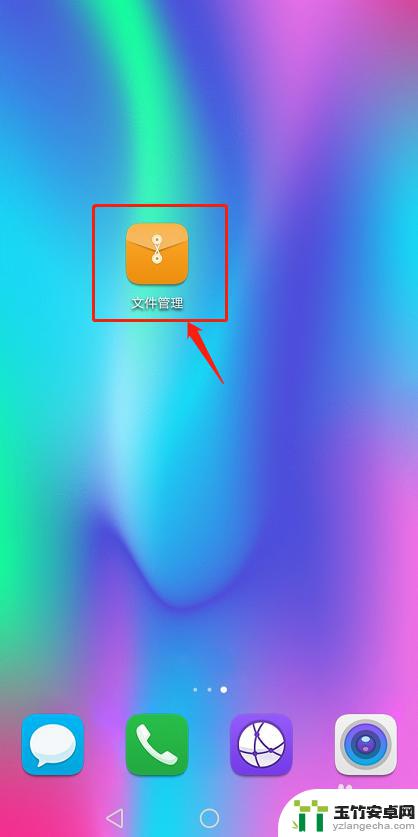
2.在文件管理页面,点击【内部存储】。

3.在内部存储页面,点击【DICM】查看手机相册。
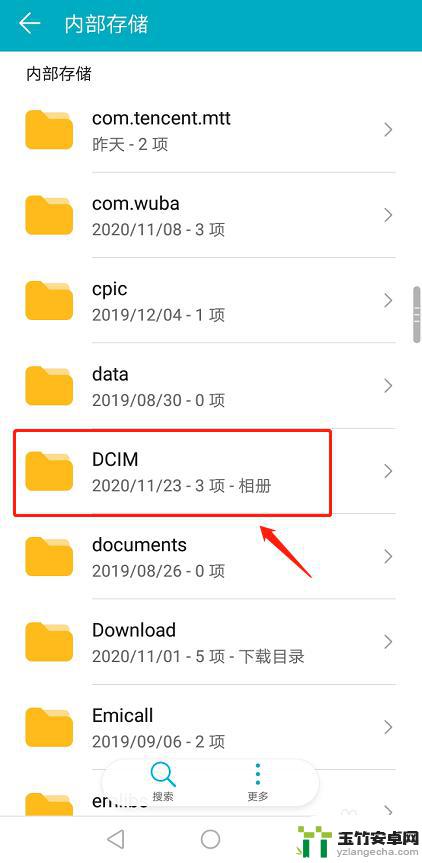
4.在相册页面,长按点击一张照片。
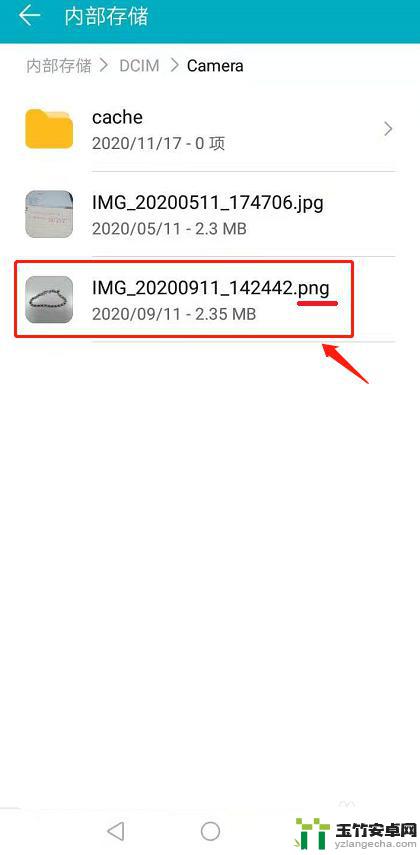
5.页面下方出现选项,点击【更多】。再点击“重命名”。
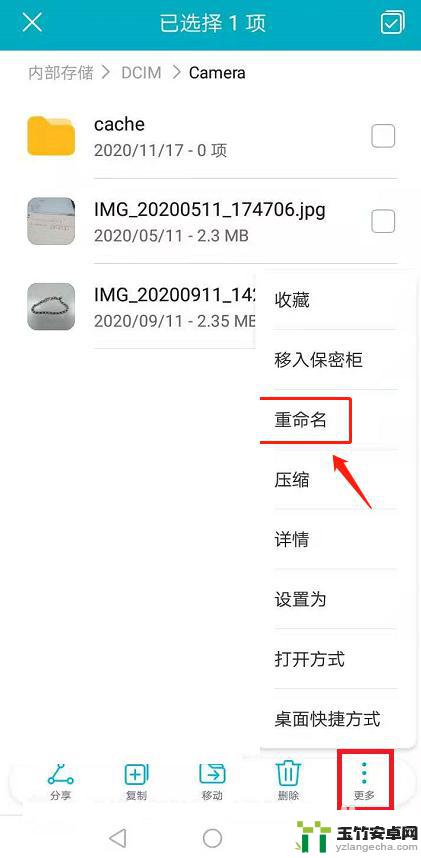
6.修改原来的格式,改成【jpg】。
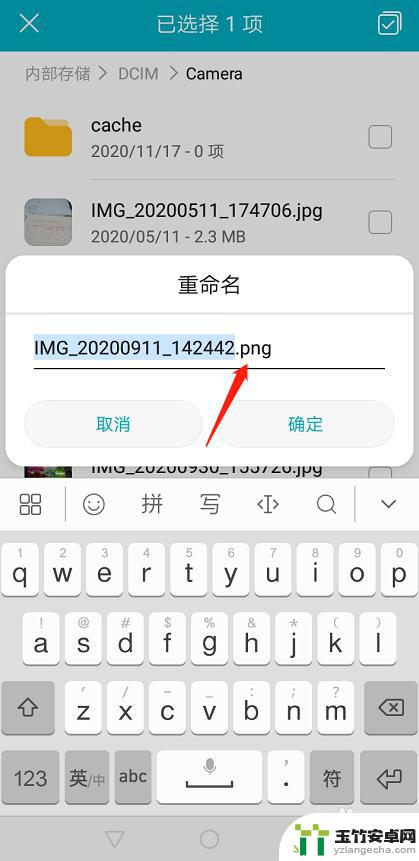
7.设置jpg格式后,再点击“确定”。
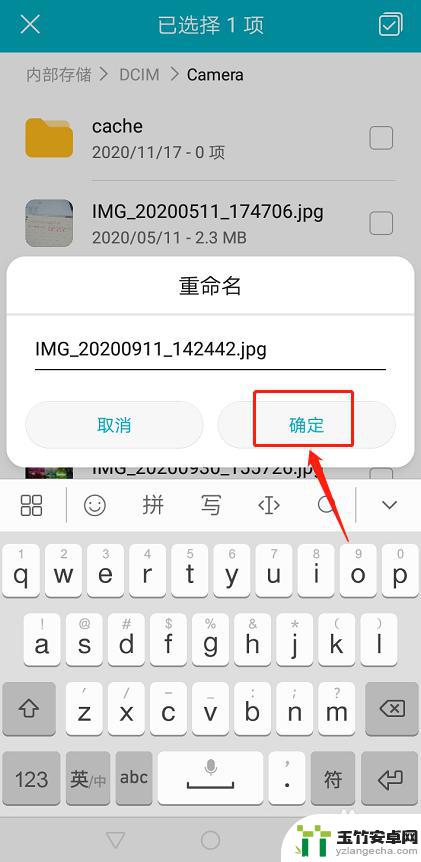
8.出现提示窗口,点击【确定】。
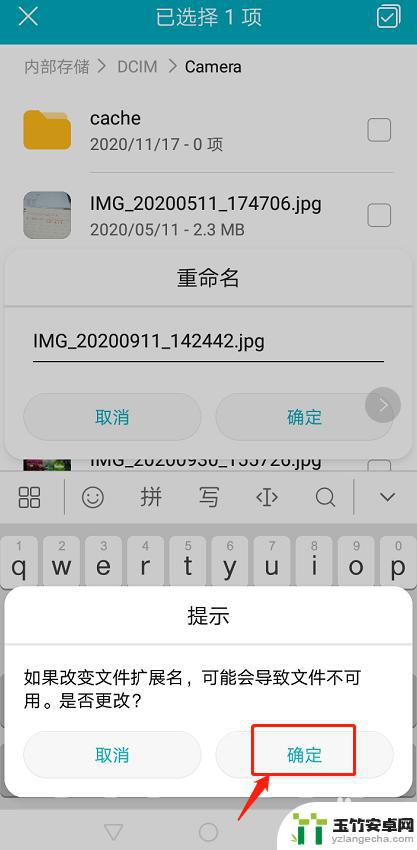
9.完成后,华为手机已经把照片转为jpg格式了。

以上就是将华为手机照片转换成jpg格式的全部内容,如果有需要的用户,可以按照以上步骤进行操作,希望对大家有所帮助。














